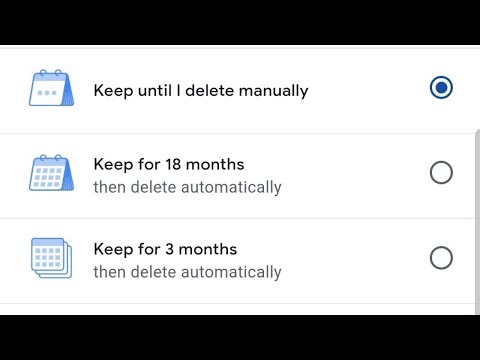Dear How-To Geek,
I travel a lot for work, and I would really like to use my Chromecast when I’m on the road. The pay-per-view movies are still just as big of a rip off as they were twenty years ago and the variety is limited. It seems really silly to pay $5 or more for a movie when I can (assuming I ever get it to work) just use my Chromecast and go crazy watching Netflix.
I’ve taken it with me a few times but I’ve never managed to get it up and running. I figured you guys would have an idea or two and might be able to help me get this show on the road. How can I get the Chromecast to work when I’m away from home and in a hotel room where I don’t have any control over the Wi-Fi network?
Sincerely,
Chromecast Travelin’
Mes visiškai suprantame jūsų norą "Chromecast" keliauti. Ne tik "Chromecast" yra nuostabus ir puikus būdas perduoti žiniasklaidą, kai tik jūs įsitikinę, kad įprastas kietojo kabelinio turinio (ir filmų užmokesčio viešbučiuose) sąnaudos tampa nepakeliamos.
Prieš pradedant įveikti galimus sprendimus, suplanuokite, ką reikia, kad atliktumėte "Chromecast" darbą ir kyla sunkumų. Kai gerai suprasite, kaip "Chromecast" reikia sklandžiai veikti, galite geriau įvertinti galimus sprendimus ir netgi sugalvoti savo.
"Easy Way": "Wi-Fi" taško nustatymas naudojant nešiojamąjį kompiuterį
"Chromecast" prijungimas per viešbutį bus skausmas arba reikės specialios įrangos - toliau skaitykite, jei norite sužinoti visas kitas detales. Tačiau yra paprastesnis sprendimas, ty tiesiog sukurti "Wi-Fi" tašką iš savo nešiojamojo kompiuterio ir prijungti "Chromecast" per savo nešiojamąjį kompiuterį.
"Windows 10" turi įmontuotą "Mobile Hotspot" funkciją, kuri gali tai padaryti tik keliais spragtelėjimais. Tiesiog atlikite šiuos veiksmus:
- Vykdykite "Windows" nustatymus paspausdami "Windows + I" savo klaviatūroje.
- Eikite į "Tinklas ir internetas"> "Mobile Hotspot".
- Spustelėkite mygtuką "Redaguoti", kad pakeistumėte savo viešosios interneto prieigos taško pavadinimą ir slaptažodį, o pasiruošę perjunkite jungiklį į "Įjungta".

Tai šiek tiek sudėtingesnė "Windows 7" ir "Windows 8", bet galite sužinoti visą vadovą, kuriame pateikiamos kiekvienos operacinės sistemos instrukcijos.
O jei esate viešbučio ribose, kuris moka už įrenginį, jis gali visus jūsų įrenginius prisijungti prie tos kainos, kuri yra gana patogi.
Kaip veikia "Chromecast" ir "nelaimes iš namų" tinklai
Pagrindinė "Chromecast" sistemos sąranka yra paprastas. Pirmą kartą konfigūruojant "Chromecast" pati veikia kaip "mikro" taškinė priemonė, skirta aiškiam tikslui pasiekti, kad prisijungtumėte prie "Chromecast", kad sukonfigūravote ir pasakytumėte, kaip prisijungti prie didesnio ir funkcionalesnio tinklo. Prisijunkite prie "Wi-Fi" tinklo, kurį norite naudoti, prisijungimo duomenis ir prisijungti prie šio tinklo. Nuo to momento, jei esate ir toje tinkle (ir galite pasiekti "Chromecast" visame tinkle), galite jį valdyti.
Ką norėtumėte daryti, perkelkite šią sąranką toli nuo savo namų į viešbučio kambarį, iš tiesų galite padaryti, bet ne nustatydami "Chromecast" tradiciniu būdu. Nors jums gali būti suteikta galimybė atkurti paprastą namuose įrengtą įrangą, jei apsistosite lova ir pusryčiais ar nedideliu bevielio viešbučio, kuriame yra paprasta "Wi-Fi" konfigūracija, paprastas nustatymo procesas išskaidys didelius viešbučių tinklus su valdomais infrastruktūra.
Yra dvi pagrindinės problemos, susijusios su "Chromecast" nustatymu viešbučio "Wi-Fi" tinkle. Pirma, tinkle gali būti išjungta AP / kliento izoliacija, kai bet kuris "Wi-Fi" tinklo klientas yra atskirtas nuo bet kurio kito kliento. Tai yra gera saugumo priemonė, kuri neleidžia kitiems viešbučio svečiams pasiekti prieigą prie jūsų įrenginių (pavyzdžiui, jei, pavyzdžiui, klaidingai įjungėte tinklo naudojimąsi "Wi-Fi" tinklu ir palikote bendrai naudojamus aplankus atidaryti). Deja, "izoliacija" AP visiškai sugadina "Chromecast"poreikiai kalbėtis su kitais tinkle esančiais įrenginiais (ypač su išmaniuoju telefonu, planšetiniu kompiuteriu ar kompiuteriu, kuriame jūs jį valdote). Nėra galimybės apeiti šį apribojimą neįvedant papildomos įrangos.
Antroji problema yra autentifikavimo įkrovimo ekranų klausimas, kuriame galite laisvai prisijungti prie "Wi-Fi", bet pirmiausia turite sustabdyti "splash" puslapį ir sutikti su paslaugų teikimo sąlygomis, prijungti kambario numerį arba kitaip patvirtinti save kaip galiojantį "Wi-Fi" sistemos naudotojas. Tai šiek tiek skausmas, bet jūs iš tiesų galite jį apeiti šiek tiek kūrybiškai.
Pažvelkime į keletą būdų, kaip galite "Chromecast" prisijungti prie savo viešbučio kambario, ir galite pasirinkti geriausią jūsų biudžetui ir kantrybę.
Diegti nešiojamąjį maršrutizatorių
Daugelyje modernių viešbučio kambarių yra "Ethernet" lizdų. Amžiuje, kai visi jungiasi belaidžiu ryšiu, o didžioji dalis viešbučio saugos priemonių yra sutelkta į belaidį tinklą, "Ethernet" lizdai yra tam tikras "Narnia" portalas, kuriame duomenys yra laisvi ir greiti. Mūsų patirtimi "Ethernet" lizdai viešbučio kambariuose labai retai pritvirtinami bet kokiu būdu, todėl galite tiesiog prijungti įrenginį ir eiti.
Kaip tai naudinga jums, norint gauti "Wi-Fi" tik "Chromecast" internetu? Tai naudinga jums, nes galite sutaupyti "Wi-Fi" spragą savo sąlygomis naudodami kelionės maršrutizatorių. Viskas, ko jums reikia, yra kompaktiškas kelionių maršrutizatorius, panašus į "HooToo Tripmate" (puikus maršrutizatorius, kurį peržiūrėjome anksčiau šiais metais ir suteikėme tvirtų ženklų), "Ethernet" kabeliu ir esate pasiruošę įkelti.Tiesiog įjunkite nešiojamąjį maršrutizatorių prie jūsų kambario Ethernet lizdo (gali tekti pavogti prievadą iš kabelių dėžutės ar kito tinklo įrenginio, esančio medijos centre, tačiau mes nepaaiškinsime), suaktyvinsime maršrutizatorių ir prijunkite prie maršrutizatorius su savo išmaniuoju telefonu, planšetiniu kompiuteriu arba kompiuteriu, kad sukonfigūruotumėte "Chromecast", kaip ir jūs namuose.
Iš tiesų jūs netgi galite atlikti sausą bėgimą namuose, kuriame visą konfigūraciją galima atlikti anksčiau (tokiu būdu, kai prijungsite maršrutizatorių ir "Chromecast" į viešbutį, jie automatiškai pradės kalbėtis tarpusavyje).
Nors tai yra reta, jei viešbutyje yra "Ethernet" naudotojų prisijungimo / autentifikavimo įskilimų puslapis, galite tiesiog aplankyti jį vienu iš savo įrenginių (kai prijungtas prie "wi-fi" maršrutizatoriaus). Maršrutizatorius turi vieną IP / MAC adresą ir suteikia prieigą (kaip ir jūsų namų maršrutizatorius) prie visų prijungtų įrenginių. Kai sutinkate su vieninteliu prieigos tašku sudaryto susitarimo su vienu įrenginiu, apsaugos sistema leis nieko, prijungto prie nešiojamojo "Wi-Fi" maršrutizatoriaus, įskaitant "Chromecast", perduoti tik gerai.
Tai yra technika, kurią rekomenduojame, nes ji veikia praktiškai bet kurioje patalpoje, kurioje yra Ethernet lizdas, o jei jūs atliekate pradinį nustatymą namuose, iš esmės tai tik prijungimas ir paleidimas. Galite pereiti iš "Chromecast" be "Chromecast" prieigos mažiau nei minutę. Tai taip pat yra vienintelis būdas, leidžiantis naudotis viešbučio duomenų tinklu, atsižvelgiant į (pernelyg dažną) AP izoliaciją.
Jei jums patinka šis metodas, bet nesate pernelyg suinteresuotos nešiojamuoju maršrutizatoriaus grynųjų pinigų išėmimu, galite apsvarstyti nemokamus (bet šiek tiek sudėtingesnius) metodus, susijusius su jūsų kietojo laidinio nešiojamojo kompiuterio perjungimu į "Wi-Fi" viešosios interneto prieigos tašką. Peržiūrėkite teminius pamokymus čia ir čia.
Apverskite "Splash" ekraną, klonuodami savo MAC adresą
Tarkime, kad esate viešbutyje, kuriame nėra įjungta izoliacija. Tai puiku, nes tai reiškia, kad jūsų "Chromecast" ir valdymo įrenginys (pvz., Nešiojamas kompiuteris ar telefonas) gali bendrauti vieni su kitais. Tačiau vis tiek turite didelę problemą, jei viešbutyje yra autentifikavimo įklijavimo ekranas: "Chromecast" nėra galimybės naršyti autentifikavimo procese.
Štai kur reikia kūrybiškai. Autentifikavimo procesas beveik visada yra susijęs su įrenginio MAC adresu, kuris prisijungia prie tinklo. "Chromecast" sąrankos proceso metu "Chromecast" MAC adresas rodomas apačioje "Wi-Fi" konfigūracijos ekrano kampe. Kad apgauti tinklą, leidžiantį prisijungti "Chromecast", galite netikrinti "Chromecast" MAC adreso savo nešiojamame kompiuteryje ar nešiojamame įrenginyje ir užpildyti autentifikavimo procesą "Chromecast" vardu. Pirmiausia patikrinkite mūsų vadovą, kad padvigubintumėte MAC adresus arba ieškotumėte savo konkretaus nešiojamojo įrenginio vadovo. Antra, atlikite šiuos veiksmus.
- Įjunkite "Chromecast" ir užpildykite nustatymo veiksmus toli taip, kad pamatytumėte MAC adresą (arba jei turite labai ryškų akis, perskaitykite jį iš raktų galinės pusės).
- Išjunkite "Chromecast".
- Savo įrenginyje naudokite atitinkamą įrankio ar nustatymų meniu, kad pakeistumėte įrenginio MAC adresą į "Chromecast" MAC adresą.
- Atidarykite žiniatinklio naršyklę ir atlikite autentifikavimo procesą.
- Pakeiskite savo įrenginio MAC adresą atgal į jo pradinį adresą. (Gali būti reikalinga perkrauti kompiuterį.)
- Autentifikuokite įrenginį naudodami originalų MAC adresą.
- Įjunkite "Chromecast" atgal.
Šiuo metu jūsų įrenginiai ("Chromecast" ir valdymo įrenginys) bus tinkle. Kai kuriuose tinkluose baigia galioti autentifikavimą (paprastai yra 24 valandos), todėl kiekvieną dieną reikės pakartoti šį procesą. Tai nepatogu, ir jis veikia tik tada, kai "Wi-Fi" tinkle išjungta AP izoliacija.
Naudokitės savo "Hotspot" ir praleiskite viešbučio tinklą iš viso
Jei viešbučio tinklas yra daugiau rūpesčių, nei jums rūpi spręsti, galite viską praleisti, naudodamiesi interneto taško paslauga. Daugelis mobiliojo ryšio paslaugų teikėjų siūlo "hot-spot" arba netgi specialius taškus (pvz., "MiFi"), kurie leidžia prijungti belaidžius įrenginius prie taško, kuris savo ruožtu traukia duomenis iš mobiliojo ryšio tinklo.
Šis būdas neabejotinai veikia, bet yra mažiausiai mėgstamas visų variantų dėl kelių priežasčių. Pirma, jei jūs atliksite internetinę srautinę versiją (vietoje vietinio turinio perkėlimo iš savo nešiojamojo kompiuterio ar telefono), jūs bandysite greitai pranokti spartą. Jei esate vienas iš tų retų senbuvių "neribotųjų" "AT &T" abonentų, tai reiškia, kad jūs, tikėtina, išdegsite per visą mėnesio duomenų paskirstymą per vieną "Netflix" naktį. Antra, jis suteikia jums korinio tinklo kokybės, kuris (palyginti su net trumpa prieiga prie vietinio tinklo) gailė, yra šiukšlių.
Pirmiau minėti patarimai ir gudrybės turėtų jus įlipti ir veikti nedelsiant. Tačiau, kol mes išeisime iš temos, mes turime vieną naudingą aiškiai ne techninį patarimą: atsukti vairuotoją. Daugelis viešbučių tinklų turi apsaugines plokštes, kurios yra prijungtos prie jų HDTV komplekto uosto / laido sričių, tarsi, kad vartotojai būtų netinkami su kabeliais ir kad būtų reikalingi aptarnavimo skambučiai. Tokiais atvejais prieš pradėdami "Chromecast" į HDMI prievadą reikės šiek tiek atrakinti. Sėkmės!